By DIGIBox TV Box | 10 October 2024 | 0 Comments
Como remover um aplicativo da tela principal do DIGIBox?
Gerenciar aplicativos na sua Android TV Box é essencial para manter sua interface limpa e adaptada às suas preferências de visualização. Com o DIGIBox D3 Plus , você pode remover facilmente qualquer aplicativo que não precise mais ou não use da tela principal. Quer você esteja limpando espaço ou simplesmente organizando seus aplicativos favoritos, este guia mostrará como remover aplicativos indesejados em apenas algumas etapas.
Por que remover aplicativos indesejados?
Com o tempo, todos nós acumulamos aplicativos que não usamos mais. Removê-los da tela principal do seu DIGIBox não só ajuda a organizar sua interface inicial, mas também facilita encontrar e acessar os aplicativos que você usa. Embora alguns aplicativos sejam essenciais, outros podem ter sido instalados para propósitos específicos que não são mais relevantes, tornando a remoção uma maneira ideal de simplificar sua experiência de visualização.
Etapas para remover um aplicativo da tela principal da DIGIBox TV
Navegue até a tela principal Ligue seu DIGIBox e vá até a tela principal, onde todos os seus aplicativos instalados estão listados. Você verá fileiras de ícones de aplicativos que você pode percorrer.
Método alternativo: desinstalar pelo menu de configurações
Se o aplicativo não lhe der a opção “Remover” diretamente na tela principal ou se você quiser desinstalá-lo completamente do sistema, você pode usar o menu de configurações.
Vá para Configurações: Na tela principal, navegue até Configurações (geralmente encontrado no canto superior direito da tela).
Selecionar aplicativos: role para baixo até “Aplicativos” e selecione-o para abrir a lista de aplicativos instalados.
Encontre o aplicativo: na lista de aplicativos, encontre o aplicativo que deseja remover e clique nele.
Desinstalar ou desabilitar: aqui, você pode desinstalar ou, no caso de aplicativos do sistema, desabilitá-los.
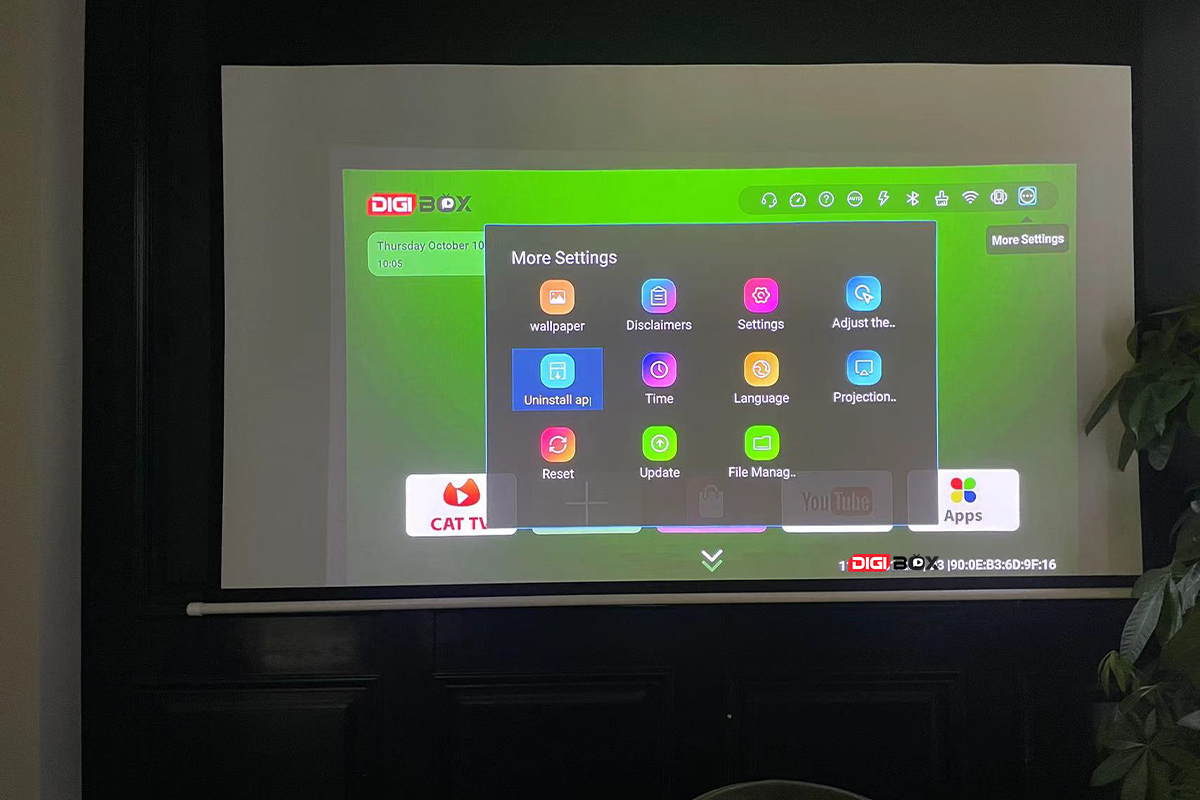
Aplicativos pré-instalados: e se você não conseguir removê-los?
Alguns aplicativos que vêm pré-instalados no DIGIBox fazem parte do sistema e não podem ser totalmente desinstalados. No entanto, você ainda pode desabilitá-los. Desabilitar um aplicativo o remove da tela principal e impede que ele seja executado em segundo plano, liberando recursos do sistema.
Para desabilitar um aplicativo pré-instalado, acesse:
Configurações > Aplicativos, selecione o aplicativo e clique em Desativar.
Organize sua tela principal para uma melhor experiência
Remover aplicativos que você não precisa mais é uma maneira rápida e fácil de tornar sua experiência com o DIGIBox mais simplificada e agradável. Depois de limpar sua tela principal, você pode até organizar os aplicativos restantes arrastando-os para posições diferentes, para que seus aplicativos mais usados estejam sempre na frente e no centro.
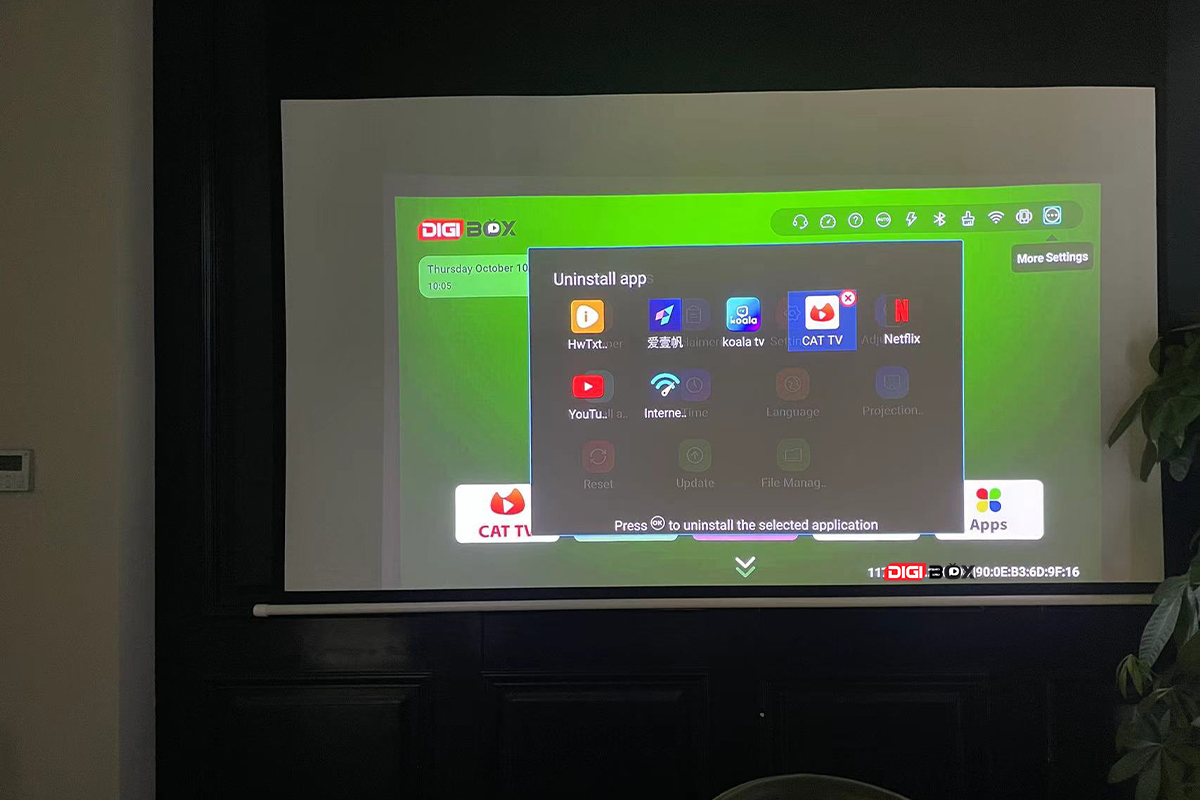
Considerações finais
Seu DIGIBox é tudo sobre conveniência e entretenimento. Manter a tela principal organizada apenas com os aplicativos que você usa ajuda você a encontrar rapidamente o que precisa sem rolar por desordem desnecessária. Seguindo os passos acima, você terá uma tela inicial limpa e eficiente, adaptada aos seus hábitos de visualização.
Está gostando do seu aplicativo DIGIBox ? Fique por dentro das últimas dicas, truques e atualizações seguindo nosso blog! Seja adicionando novos recursos, corrigindo problemas ou simplesmente tirando mais proveito do seu dispositivo, estamos aqui para ajudar a melhorar sua experiência de assistir TV.
Por que remover aplicativos indesejados?
Com o tempo, todos nós acumulamos aplicativos que não usamos mais. Removê-los da tela principal do seu DIGIBox não só ajuda a organizar sua interface inicial, mas também facilita encontrar e acessar os aplicativos que você usa. Embora alguns aplicativos sejam essenciais, outros podem ter sido instalados para propósitos específicos que não são mais relevantes, tornando a remoção uma maneira ideal de simplificar sua experiência de visualização.
Etapas para remover um aplicativo da tela principal da DIGIBox TV
Navegue até a tela principal Ligue seu DIGIBox e vá até a tela principal, onde todos os seus aplicativos instalados estão listados. Você verá fileiras de ícones de aplicativos que você pode percorrer.
Método alternativo: desinstalar pelo menu de configurações
Se o aplicativo não lhe der a opção “Remover” diretamente na tela principal ou se você quiser desinstalá-lo completamente do sistema, você pode usar o menu de configurações.
Vá para Configurações: Na tela principal, navegue até Configurações (geralmente encontrado no canto superior direito da tela).
Selecionar aplicativos: role para baixo até “Aplicativos” e selecione-o para abrir a lista de aplicativos instalados.
Encontre o aplicativo: na lista de aplicativos, encontre o aplicativo que deseja remover e clique nele.
Desinstalar ou desabilitar: aqui, você pode desinstalar ou, no caso de aplicativos do sistema, desabilitá-los.
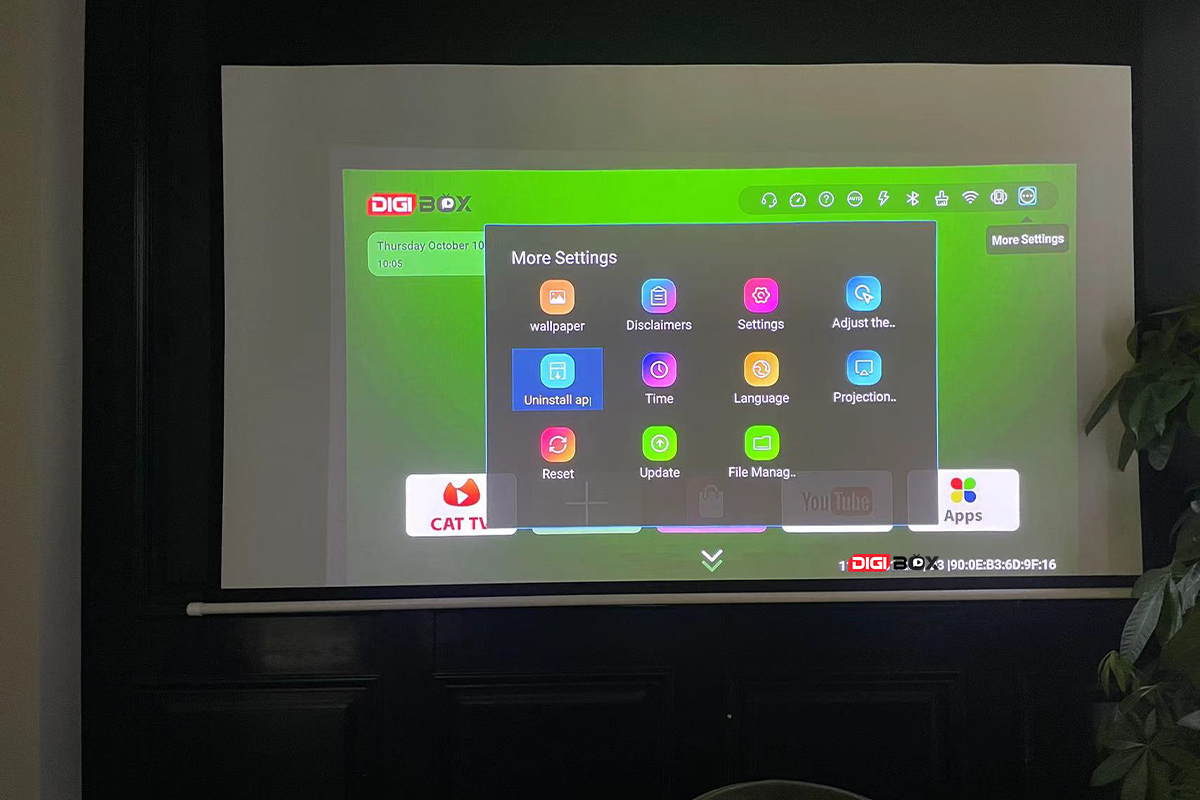
Aplicativos pré-instalados: e se você não conseguir removê-los?
Alguns aplicativos que vêm pré-instalados no DIGIBox fazem parte do sistema e não podem ser totalmente desinstalados. No entanto, você ainda pode desabilitá-los. Desabilitar um aplicativo o remove da tela principal e impede que ele seja executado em segundo plano, liberando recursos do sistema.
Para desabilitar um aplicativo pré-instalado, acesse:
Configurações > Aplicativos, selecione o aplicativo e clique em Desativar.
Organize sua tela principal para uma melhor experiência
Remover aplicativos que você não precisa mais é uma maneira rápida e fácil de tornar sua experiência com o DIGIBox mais simplificada e agradável. Depois de limpar sua tela principal, você pode até organizar os aplicativos restantes arrastando-os para posições diferentes, para que seus aplicativos mais usados estejam sempre na frente e no centro.
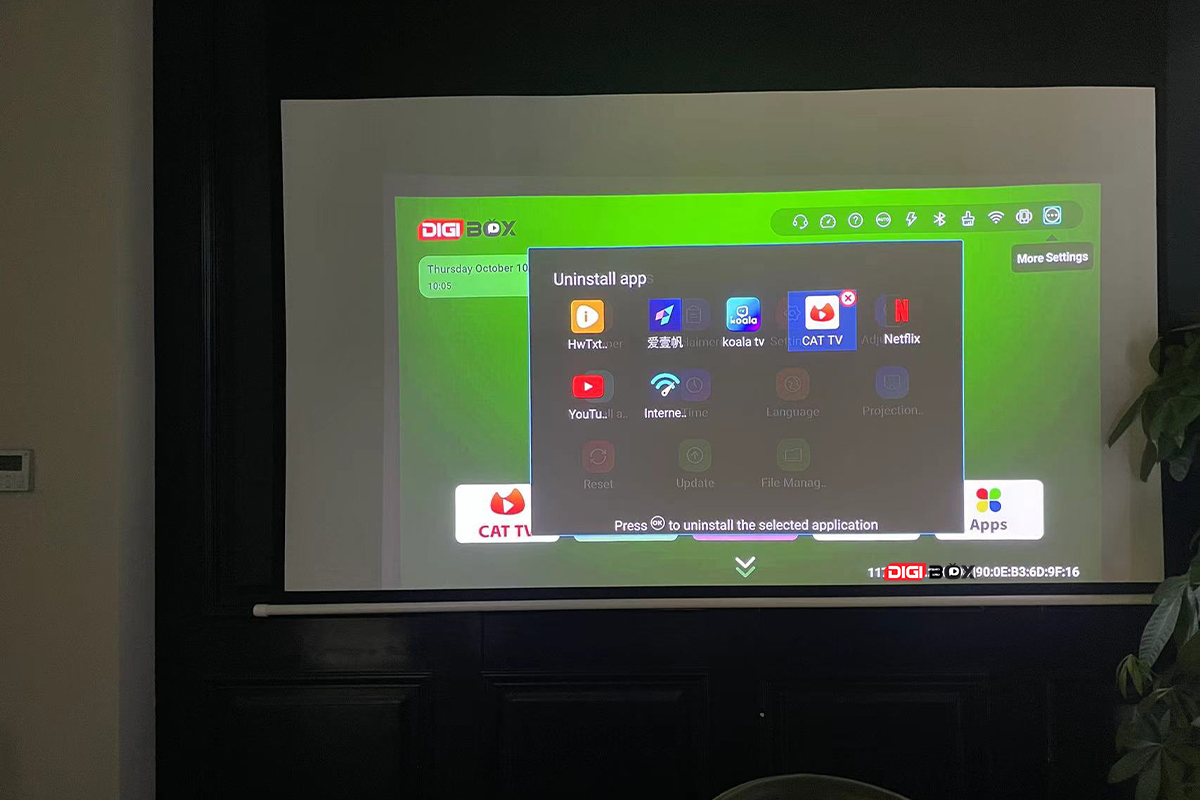
Considerações finais
Seu DIGIBox é tudo sobre conveniência e entretenimento. Manter a tela principal organizada apenas com os aplicativos que você usa ajuda você a encontrar rapidamente o que precisa sem rolar por desordem desnecessária. Seguindo os passos acima, você terá uma tela inicial limpa e eficiente, adaptada aos seus hábitos de visualização.
Está gostando do seu aplicativo DIGIBox ? Fique por dentro das últimas dicas, truques e atualizações seguindo nosso blog! Seja adicionando novos recursos, corrigindo problemas ou simplesmente tirando mais proveito do seu dispositivo, estamos aqui para ajudar a melhorar sua experiência de assistir TV.
POPULAR BLOG
- Análise do DIGIBOX D6 MAX: O melhor aparelho de TV portátil para viagens, acampamentos e para usar em casa.
- DIGIBox D6 Max — A Caixa de Streaming Global Definitiva para 2025
- DIGIBox D6 Max Lançado Oficialmente em 15 de Outubro — Um Novo Padrão para as Caixas de TV Inteligentes
- DIGIBox D6 Max – O futuro das Smart TV Boxes chegou
- DIGIBox – A Sua Melhor Escolha de TV Box em 2025
ARCHIVES

 USD
USD EUR
EUR GBP
GBP CAD
CAD AUD
AUD HKD
HKD JPY
JPY KRW
KRW SGD
SGD NZD
NZD THB
THB Português
Português English
English 日本語
日本語 Español
Español 繁體中文
繁體中文 한국어
한국어 Nederlands
Nederlands Français
Français







